Regresión logística de 4 o 5 parámetros Excel
Este tutorial mostrará cómo configurar e interpretar una regresión logística de 4 o 5 parámetros en Excel usando el software estadístico XLSTAT.
Regresión logística de cuatro - cinco parámetros
La regresión logística de líneas paralelas de cuatro o cinco parámetros permite comparar las líneas de regresión de dos muestras (por lo general, una muestra estándar y otra muestra que está siendo sometida a estudio). Por supuesto, esta herramienta puede también usarse para ajustar una curva logística de cuatro o cinco parámetros a una única muestra.
Si no se han seleccionado grupos o si se ha seleccionado una sola muestra, los resultados se muestran para el modelo y para esta muestra. Si se han definido varias sub-muestras (véase la opción sub-muestras en el cuadro de diálogo), el modelo se ajusta en primer lugar a la muestra estándar, y luego cada una de las submuestras se compara con la muestra estándar.
Datos para ejecutar una regresión logística de cuatro parámetros
El ejemplo tratado aquí es un caso médido en que una molécula es inyectada en una concentración dada, y donde se mide la concentración del tipo de células en sangre.
Configuración de una regresión logística de cuatro parámetros
Para activar el cuadro de diálogo de la regresión logística de cuatro parámetros, arranque XLSTAT, y seleccione a continuación el comando Dosis / Regresión logística de 4/5 parámetros y curvas paralelas, o bien haga clic en el botón Dosis de la barra de herramientas (véase más abajo).
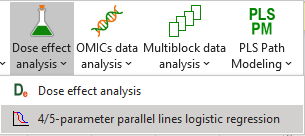
Al hacer clic en el botón, aparece un cuadro de diálogo. Seleccione los datos en la hoja de Excel.
La Variables dependiente es aquí la concentración de células, y la Variable Explicativa es el Log de la concentración de la molécula inyectada.
Dado que seleccionamos los títulos de las columnas de todas las variables, hemos seleccionado la opción Etiquetas de las variables.

En la pestaña Opciones, dejamos sin marcar Prueba de Dixon, porque no pensamos que existan outliers o valores atípicos o extremos en nuestros datos.
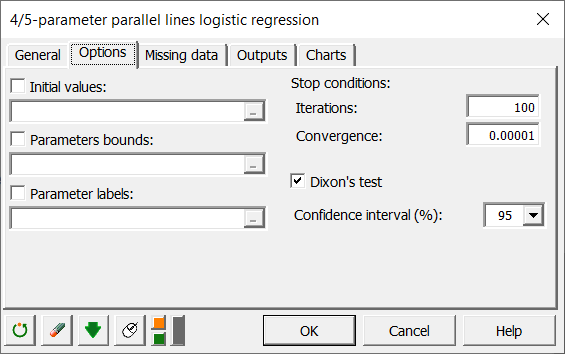
Los cálculos comienzan tras hacer clic en el botón OK. Los resultados se muestran en una nueva hoja de Excel, ya que así lo solicitamos en el primer cuadro de diálogo.
Interpretación de los resultados de una regresión logística de cuatro parámetros
La primera tabla proporciona los estadísticos descriptivos de los datos seleccionados.
A continuación se muestran los resultados de la muestra estándar.
Vemos que los estadísticos de bondad del ajuste son altos (véase tabla más abajo).

Los parámetros ajustados se muestran en la tabla de más abajo.

Después de las tablas que contienen las predicciones y los residuos de la muestra estándar, se muestra la curva de regresión.

Una vez se han mostrado estos resultados para la muestra estándar, aparecen los resultados relativos a las comparaciones de las curvas.
Echemos un vistazo a la tabla que muestra los resultados de la prueba F de Fisher que se lleva a cabo para comprobar si las dos curvas son paralelas.
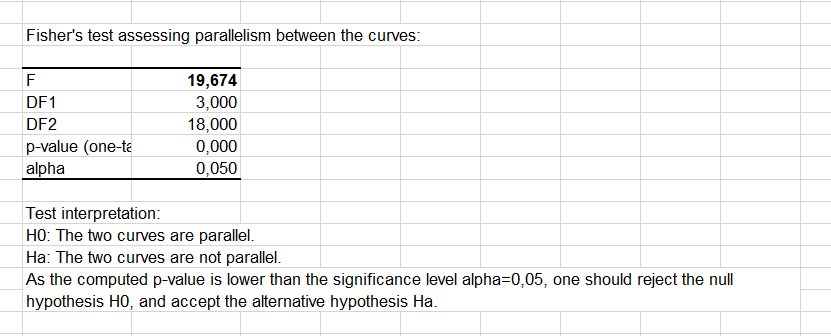 Vemos aquí que las dos curvas no pueden considerarse paralelas, ya que el valor p es inferior al 5%. Esto indica que existe una diferencia significativa entre las muestras.
Vemos aquí que las dos curvas no pueden considerarse paralelas, ya que el valor p es inferior al 5%. Esto indica que existe una diferencia significativa entre las muestras.
Sin embargo, vemos que los estadísticos de bondad del ajuste son altos (véase tabla más abajo). Esto significa que la diferencia entre las muestras queda bien explicada por los parámetros de pendiente c1 y c2.

Los parámetros ajustados se muestran en la tabla de abajo.

Después de las tablas que contienen las predicciones y los residuos para ambas muestras, se ofrecen las dos curvas de regresión, lo que posibilita una comparación visual de las muestras.

Podemos ver que las diferencias más importantes entre las muestras están en [1.3, 2] para el log de la concentración.
¿Ha sido útil este artículo?
- Sí
- No